Pri hraní hier alebo používaní iného zložitého softvéru používatelia nahlásili zvláštnu chybu, ktorá znie:
Neznáma závažná chyba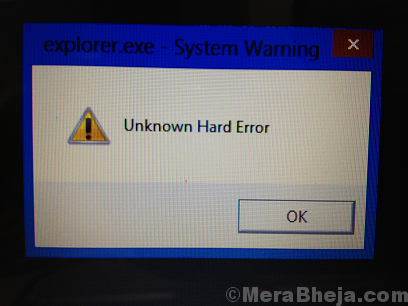
Toto vyhlásenie nemá zmysel ani jeho asociácia s procesmi ako explorer.exe, sihost.exe alebo ctfmon.exe atď.
Príčina
Možno sa nikdy nedozvieme presnú príčinu, ale jedna vec je istá: k chybe dôjde pri používaní intenzívnych programov. Možno to namáha RAM. Podľa toho to vyriešime.
Vyskúšajte jeden po druhom nasledujúce riešenia problému:
Riešenie 1] Vyskúšajte skenovanie SFC
Skenovanie SFC pomáha skontrolovať chybné sektory na pevnom disku a podľa možnosti ich vymeniť.
1] Vyhľadajte príkazový riadok na vyhľadávacom paneli systému Windows. Pravým tlačidlom myši kliknite na ikonu a vyberte možnosť Spustiť ako správca.
2] Zadajte príkaz uvedený nižšie a stlačte kláves Enter.
SFC / SKENOVANIE
3] Zadajte príkaz uvedený nižšie a stlačte kláves Enter.
DISM.exe / Online / Čistiaci obraz / Obnoviť zdravie
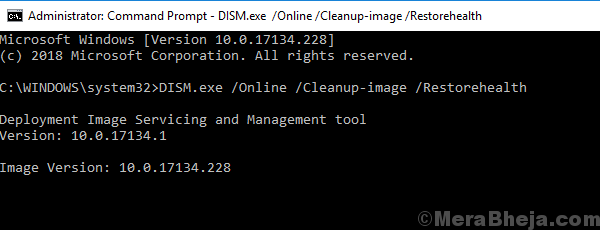
4] Bolo by reštart systému a skontrolujte problémy s pevným diskom.
Riešenie 2] Reštartujte počítač iba s potrebnými službami
1. Stlačte Kláves Windows + R kľúčom otvorte beh.
2. Teraz píš msconfig v ňom a kliknúť Ok.

3. Kliknite na Služby tab.
4. Začiarknite políčko Skryť všetky služby spoločnosti Microsoft.
5. Kliknite na Zakázať všetky.
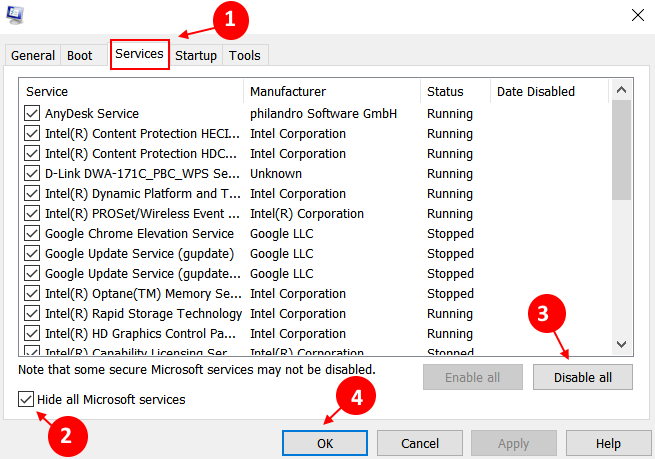
6. Kliknite na Ok.
7. Kliknite na Reštart.
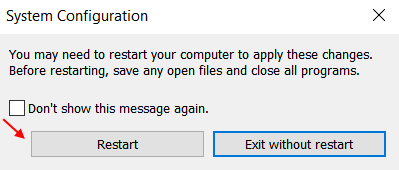
Riešenie 3] Použite ReadyBoost RAM
Ovládač flash možno použiť ako prebytočnú RAM na hranie hier, známy ako ReadyBoost RAM. Aj keď toto riešenie nie je rovnaké ako použitie hardvérovej pamäte RAM, je veľmi užitočné.
1] Vložte USB flash disk.
2] Prejdite na Prieskumník súborov >> Tento počítač a kliknite pravým tlačidlom myši na jednotku USB.
3] Vyberte Vlastnosti z ponuky a choďte do Zvýšenie výkonu tab.
4] Vyberte buď „Vyhraďte toto zariadenie pre ReadyBoost“Alebo„Použite toto zariadenie”A podľa toho prideliť priestor.
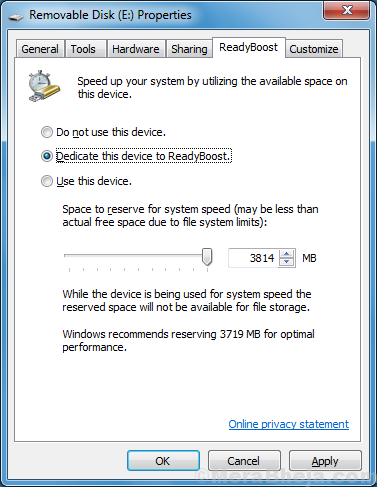
5] Reštart systému a skontrolujte, či to pomáha.
Riešenie 4] Po zobrazení chyby skontrolujte Správcu úloh
Správca úloh by mohol byť veľmi nápomocný pri analýze situácie. Ak využitie disku vystrelí až na 100%, znamená to, že je zaťažená RAM.
1] Stlačte CTRL + ALT + DEL.
2] Vyberte ikonu Správca úloh zo zoznamu.
3] Skontrolujte, či Využitie disku je 100%. Ak je to tak, jednoduché zabíjanie nepomôže.
možno budete musieť zvážiť odinštalovanie programu alebo zvýšenie fyzickej pamäte RAM systému.
Riešenie 5] Opravte oddiely
1] Otvorte program Prieskumník súborov a prejdite na Tento počítač.
2] Kliknite pravým tlačidlom myši na nesystémové disky (napr. D:, E:, atď.) A vyberte Vlastnosti.
3] Prejdite na Náradie kartu a kliknite na Skontrolujte. To by vyžadovalo oprávnenie správcu.
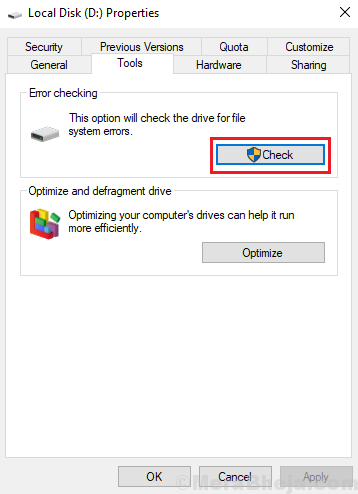
Riešenie 6] Zmeňte účet
Problém nemusí byť niekedy spôsobený pamäťou RAM, ale účtom, z ktorého sa používateľ prihlásil.
1] Kliknutím na tlačidlo Štart a potom na symbol ozubeného kolieska otvorte stránku Nastavenia.
2] Prejdite na Účty >> Rodina a ďalší ľudia.
3] Pridajte účet.
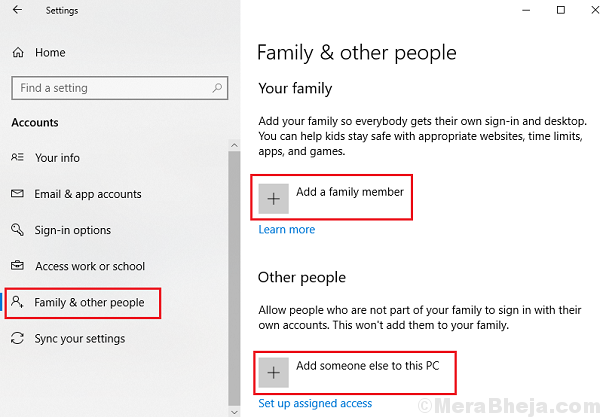
4] Reštart svoj systém a prihláste sa pomocou nového účtu.
Riešenie 7] Aktualizujte systém Windows
V prípade, že spoločnosť Microsoft nájde opravu tohto problému, bude spustená vo forme aktualizácie systému Windows. Tu je postup pre aktualizácia systému Windows.
Riešenie 8] Aktualizujte grafické ovládače
Aj keď nepoznáme presnú príčinu problému, pretože mu obvykle čelíme pri hraní náročných hier so sofistikovanou grafikou, bolo by vhodné aktualizovať grafické ovládače podľa návrhu tu.
Dúfam, že to pomôže!


